Пользователи Ubuntu будут очень осведомлены о программном центре Ubuntu и его недостатках. Действительно, начиная с Ubuntu 16.04, Центр программного обеспечения должен быть полностью удален.
Отличной альтернативой Центру программного обеспечения является менеджер пакетов Synaptic.
Synaptic Package Manager имеет много преимуществ по сравнению с Центром программного обеспечения Ubuntu, таких как отсутствие рекламы платного программного обеспечения и тот факт, что вы всегда будете видеть результаты из всех репозиториев в вашем sources.list.
Еще одним преимуществом Synaptic является то, что он является распространенным инструментом, используемым во многих других дистрибутивах Linux на основе Debian. Если вы привыкнете к нему с помощью Ubuntu, тогда, если вы решите переключить дистрибутив позже, у вас будет инструмент, с которым вы уже знакомы, чтобы помочь с установкой других приложений.
Как установить Synaptic
Если вы используете Ubuntu, вы можете использовать Центр программного обеспечения для поиска и установки Synaptic.
Как установить / переустановить драйвера на тачпад Synaptics? Решение здесь.
В качестве альтернативы, если вы предпочитаете использовать командную строку или используете другой дистрибутив на основе Debian, вы можете открыть окно терминала и ввести следующее:
Интерфейс пользователя
Пользовательский интерфейс имеет меню в верхней части с панелью инструментов внизу. На левой панели находится список категорий, а на правой панели – список приложений в этой категории.
В нижнем левом углу находится набор кнопок, а в нижнем правом углу панель, чтобы показать описание выбранного приложения.
Панель инструментов
Панель инструментов содержит следующие элементы:
- Перезагрузить . Кнопка «Перезагрузить» перезагружает список приложений из каждого из хранилищ, хранящихся в вашей системе.
- Пометить все обновления . Пометить все обновления помечает все приложения, в которых есть доступные обновления.
- Применить . Кнопка Применить позволяет применить изменения к отмеченным приложениям.
- Свойства . Свойства содержат информацию о выбранных приложениях.
- Быстрый фильтр . Быстрый фильтр фильтрует текущий список приложений по выбранному ключевому слову.
- Поиск . Кнопка «Поиск» открывает окно поиска, которое позволяет вам искать приложения в репозиториях.
Левая панель
Кнопки внизу левой панели изменяют вид списка вверху левой панели.
- Разделы
- Статус
- происхождения
- Пользовательские фильтры
- результаты поиска
- Архитектура
Кнопка секций показывает список категорий на левой панели. Доступные категории значительно превышают количество в других менеджерах пакетов, таких как Центр программного обеспечения.
Не просматривая их все, вы можете ожидать увидеть такие категории, как любительское радио, базы данных, графика, рабочий стол GNOME, рабочий стол KDE, электронная почта, редакторы, шрифты, мультимедиа, сети, системное администрирование и утилиты.
Кнопка Статус изменяет список, чтобы показать приложения по статусу. Доступны следующие статусы:
- Установлены
- Установлен (авто съемный)
- Установлено (локально или устарело)
- Установлено (вручную)
- Установлено (обновляемо)
- Не установлено
- Не установлено (остаточный конфиг)
Кнопка происхождения вызывает список хранилищ. Выбор хранилища показывает список приложений в этом хранилище на правой панели.
Кнопка пользовательских фильтров имеет следующие другие категории:
- Все
- Сломанный
- Сообщество поддерживается
- Отмеченные изменения
- Пропущенные рекомендуемые пакеты
- Пакеты с Debconf
- Фильтр поиска
- Обновляемый (вверх по течению)
Кнопка Результаты поиска показывает список результатов поиска на правой панели. На левой панели появится только одна категория «все».
Кнопка Архитектура выводит список категорий по архитектуре следующим образом:
- Все
- Арка: все
- Арка: amd64
- Арка: i386
Панель приложений
Если щелкнуть категорию на левой панели или выполнить поиск приложения по ключевому слову, откроется список приложений на верхней правой панели.
Панель приложений имеет следующие заголовки:
- S (для избранных)
- Имя пакета)
- Установленная версия
- Последняя версия
- Описание
Чтобы установить или обновить приложение, установите флажок рядом с именем приложения.
Нажмите кнопку Применить , чтобы завершить установку или обновление.
Конечно, вы можете отметить несколько приложений одновременно и нажать кнопку «Применить», когда вы закончите делать выбор.
Описание приложения
Нажав на название пакета, вы увидите описание приложения в нижней правой панели.
Помимо описания приложения, имеются также кнопки и ссылки:
- Скриншот
- Изменения
- Посетить домашнюю страницу
свойства
Если щелкнуть приложение, а затем кнопку свойств, откроется новое окно со следующими вкладками.
- общий
- зависимости
- Установленные файлы
- Версии
- Описание
На вкладке «Общие» указывается, установлено ли приложение уже, отображается сопровождающий пакета, приоритет, хранилище, номер установленной версии, последняя доступная версия, тип файла и размер загрузки.
На вкладке зависимостей перечислены другие приложения, которые необходимо установить для работы выбранного пакета.
Установленные файлы показывают файлы, которые установлены как часть пакета.
Вкладка версий показывает доступные версии пакета.
На вкладке описания отображается та же информация, что и на панели описания приложения.
Поиск
Кнопка поиска на панели инструментов вызывает небольшое окно с окном, в котором вы вводите ключевое слово для поиска и раскрывающийся список для фильтрации того, что вы ищете.
Раскрывающийся список содержит следующие параметры:
- название
- Описание и название
- Сопровождающий
- Версия
- зависимости
- Предоставленные пакеты
Как правило, вы будете искать по описанию и имени, которое является вариантом по умолчанию.
Если после поиска список результатов слишком длинный, вы можете использовать опцию быстрого фильтра для дальнейшей фильтрации результатов поиска.
Меню
Меню имеет пять опций верхнего уровня:
- файл
- редактировать
- пакет
- настройки
- Помогите
В меню Файл есть параметры для сохранения отмеченных изменений в файловой системе.
Это полезно, если вы отметили несколько пакетов для установки, но у вас нет времени для их установки в данный момент.
Вы не хотите потерять выбранные элементы и вам придется выбирать их позже. Нажмите Файл и Сохранить метки как и введите имя файла.
Чтобы позже прочитать файл, выберите Файл и Читать метки . Выберите сохраненный файл и откройте.
В меню «Файл» доступна опция сценария загрузки сгенерированного пакета. Это сохранит ваши помеченные приложения в скрипте, который вы можете просто запустить из терминала без перезагрузки Synaptic.
Меню Изменить в основном имеет параметры, аналогичные панели инструментов, такие как перезагрузить, применить и пометить все приложения для обновления. Лучший вариант – это исправить поврежденные пакеты, которые пытаются сделать именно это.
В меню Пакет есть параметры для маркировки приложений для установки, переустановки, обновления, удаления и полного удаления.
Вы также можете заблокировать приложение в определенной версии, чтобы предотвратить его обновление, особенно если вам нужно удалить определенные функции из более новых версий или если вы знаете, что в новой версии есть серьезная ошибка.
В меню Настройки есть пункт «Репозитории», который открывает экран «Программное обеспечение и обновления», где можно добавить дополнительные репозитории.
Наконец, в меню Справка есть подробное справочное руководство, в котором показано все, что отсутствует в этом руководстве.
Источник: solutics.ru
Как загрузить и установить драйвер сенсорной панели Synaptics в Windows 11
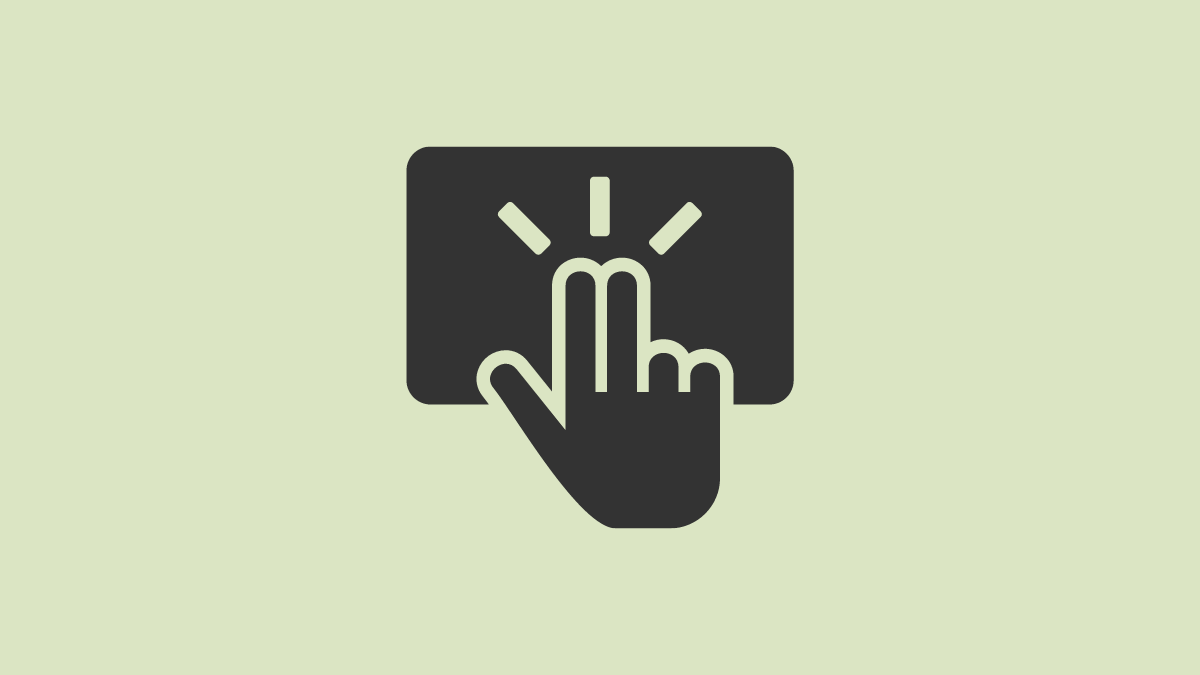
Многие пользователи Windows в последнее время сталкиваются с тем, что тачпад работает неправильно или вообще не работает на своих компьютерах. Хотя компьютеры достаточно продвинуты, чтобы обновлять все установленные драйверы, устаревший драйвер является одной из основных причин, по которой сенсорная панель не работает.
Synaptics является одним из самых популярных производителей сенсорных панелей, и вы увидите, что большинство ноутбуков оснащены сенсорной панелью Synaptics. Если на вашем ноутбуке установлена сенсорная панель Synaptics, вам потребуется драйвер сенсорной панели Synaptics, чтобы полностью использовать возможности сенсорной панели, например использовать жесты несколькими пальцами.
Обучение установке драйвера сенсорной панели Synaptics также может пригодиться, когда вы отформатировали свой компьютер, и почему-то драйвер для сенсорной панели не был установлен или был случайно удален, что сделает сенсорную панель непригодной для использования.
Какой бы ни была причина, по которой вы остановились на этом руководстве, просто следуйте простым инструкциям ниже, и все будет готово еще до того, как вы это узнаете.
1. Используйте диспетчер устройств
Самый эффективный и простой способ — использовать диспетчер устройств для загрузки драйвера.
Сначала перейдите в меню «Пуск» и введите Device поиск. Затем щелкните плитку «Диспетчер устройств».
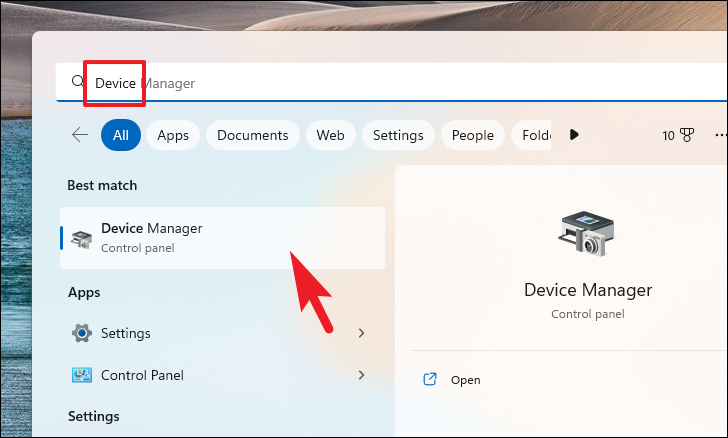
После этого дважды щелкните параметр «Мыши и другие указывающие устройства», чтобы продолжить. Затем щелкните правой кнопкой мыши параметр «Сенсорная панель» и выберите параметр «Обновить драйвер». Это откроет новое окно на вашем экране.
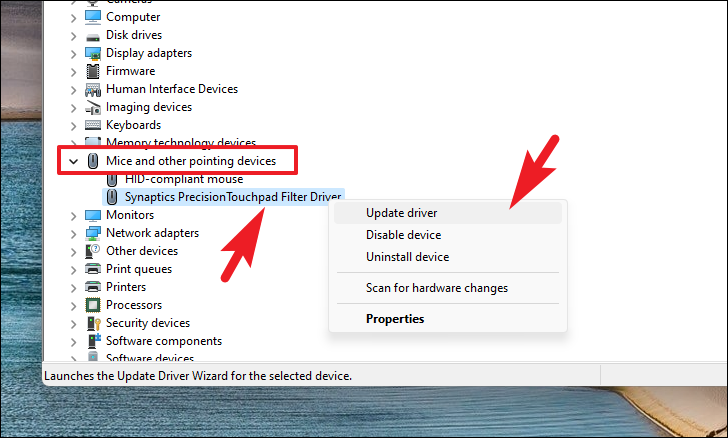
Если вы не видите сенсорную панель, щелкните правой кнопкой мыши «Мыши и другие указывающие устройства» и выберите параметр «Сканировать на наличие изменений оборудования».
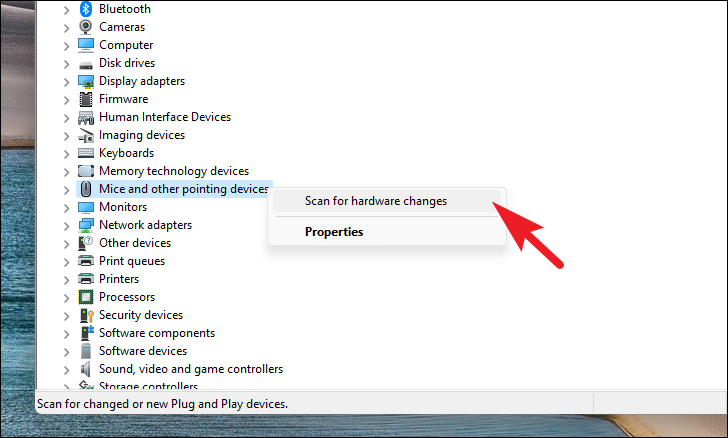
Теперь нажмите «Поиск драйверов автоматически», чтобы позволить Windows автоматически искать драйверы.
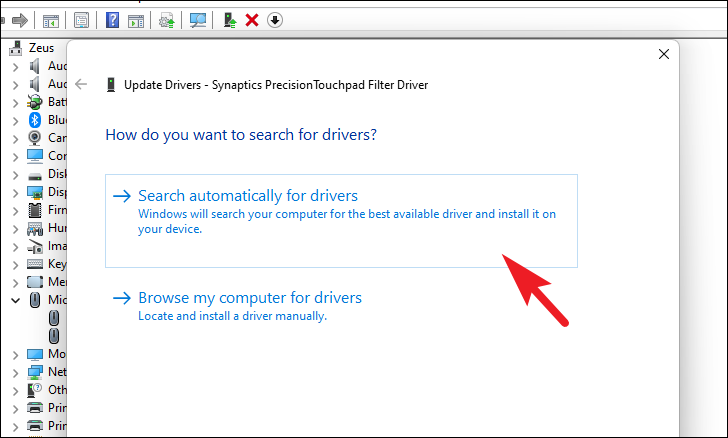
2. Используйте веб-сайт производителя устройства
Это немного менее удобно, чем предыдущий способ. Тем не менее, это верный способ загрузить драйвер. Поскольку существует много производителей ПК с Windows, невозможно задокументировать каждого из них, поэтому мы будем демонстрировать один из них. Будьте уверены, вы сможете найти свой драйвер, используя приведенные ниже инструкции, поскольку процесс в основном остается таким же, за исключением пользовательского интерфейса и навигации.
Для вашего удобства мы перечислили веб-сайты поддержки основных производителей устройств:
- HP: support.hp.com/drivers
- Делл: www.dell.com/support
- Леново: support.lenovo.com
- Асус: www.asus.com/support
- Асер: www.acer.com/support
Примечание. Описанный ниже процесс предназначен для устройства HP.
Сначала зайдите на веб-сайт поддержки производителя вашего устройства, используя нужный браузер. Затем выберите категорию/семейство/серию продукта.
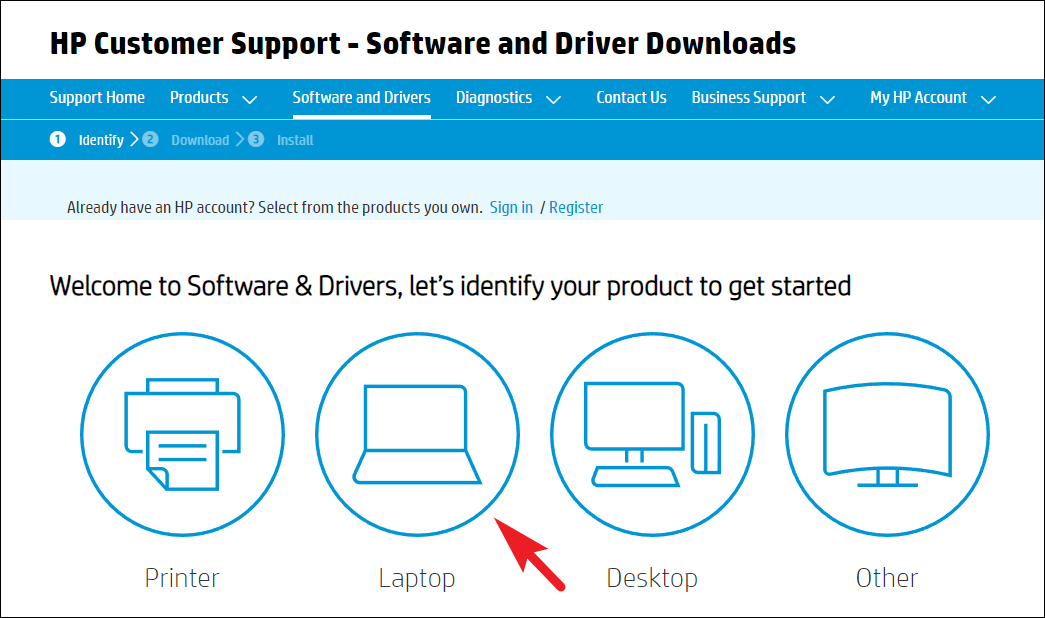
После этого введите серийный номер вашего устройства (обычно на нижней панели вашего устройства) и нажмите кнопку «Отправить». В противном случае щелкните параметр «Автоматически определять ваш продукт», чтобы загрузить программное обеспечение для определения сведений о вашем компьютере.
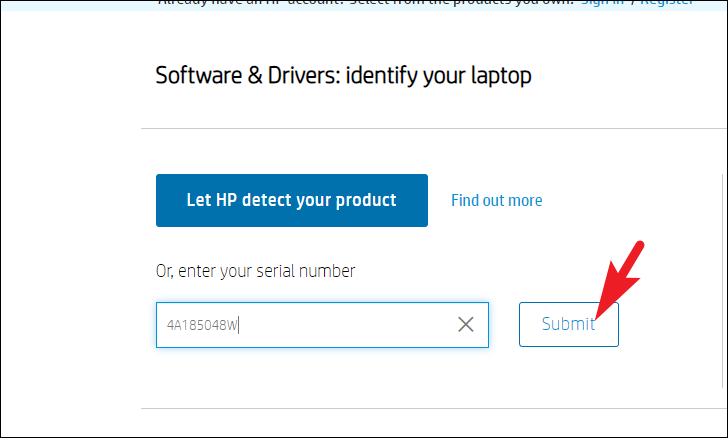
Если вы выбрали вариант «Автоматически определять ваш продукт», на экране может появиться всплывающее окно. Согласитесь с условиями, поставив галочку. Затем нажмите на кнопку «Начать загрузку».
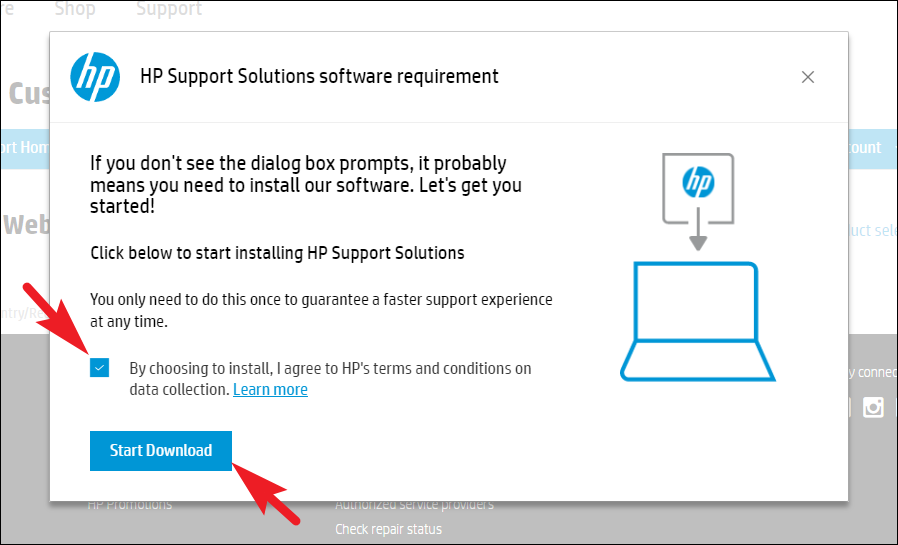
Затем перейдите в каталог загрузки и дважды щелкните файл .EXE , чтобы начать установку.
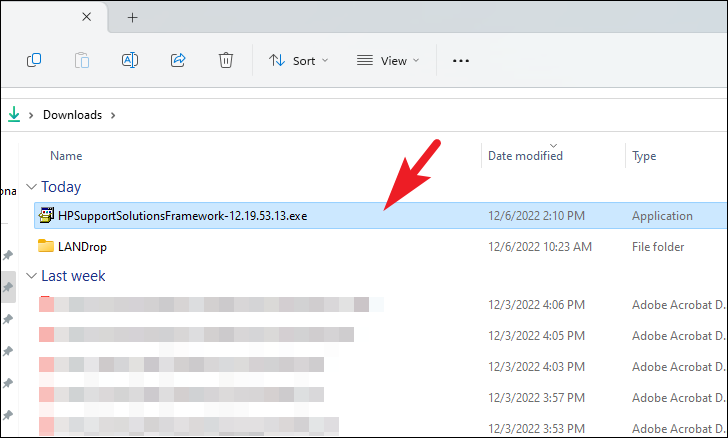
После установки программного обеспечения веб-сайт сможет определить номер модели вашего ПК и отобразить драйверы для него.
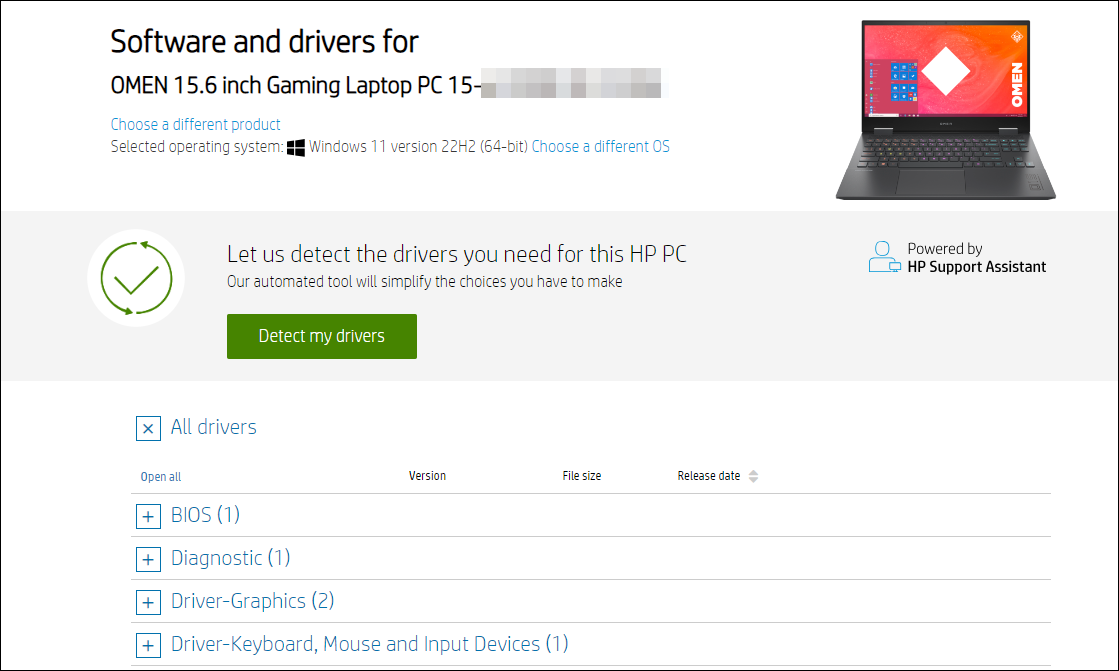
Затем найдите категорию «Клавиатура и мышь/Устройства ввода» и щелкните ее, чтобы развернуть. Затем нажмите «Загрузить» после самого последнего драйвера, чтобы начать загрузку.
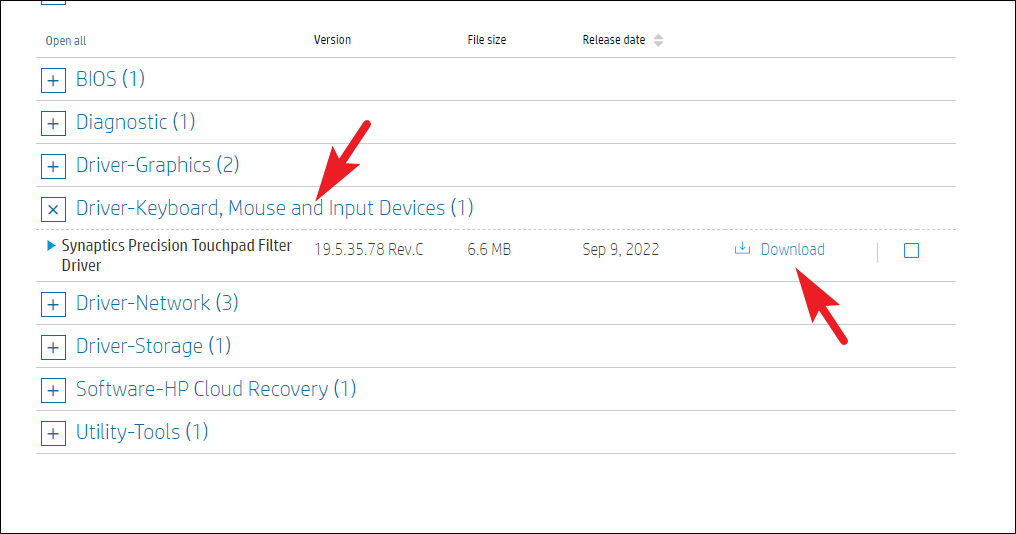
Наконец, дважды щелкните .EXE файл, чтобы начать установку драйвера на свой компьютер.
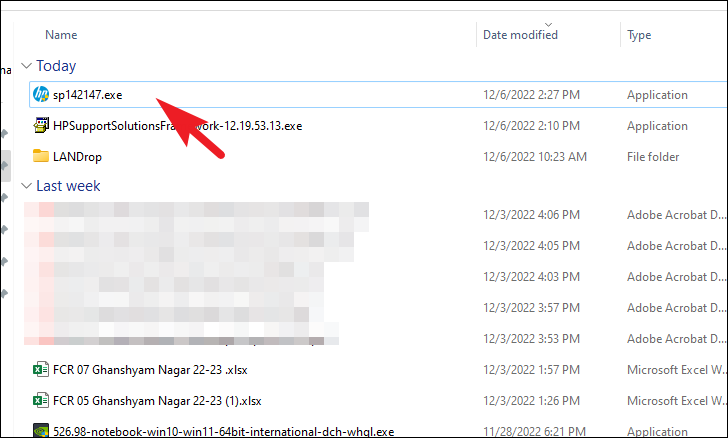
После этого нажмите кнопку «Далее», чтобы продолжить.
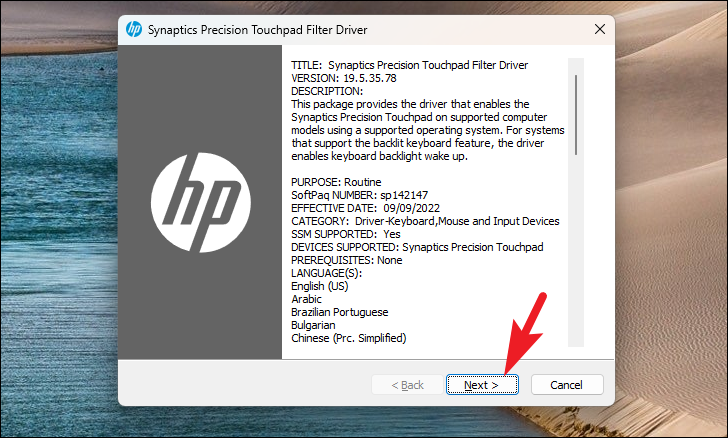
Затем щелкните переключатель перед параметром «Я согласен с условиями лицензионного соглашения» и снова нажмите кнопку «Далее».
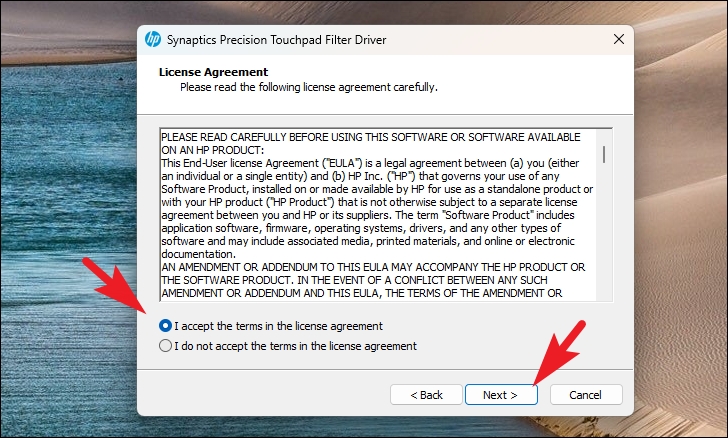
Еще раз нажмите кнопку «Далее» на следующем экране.
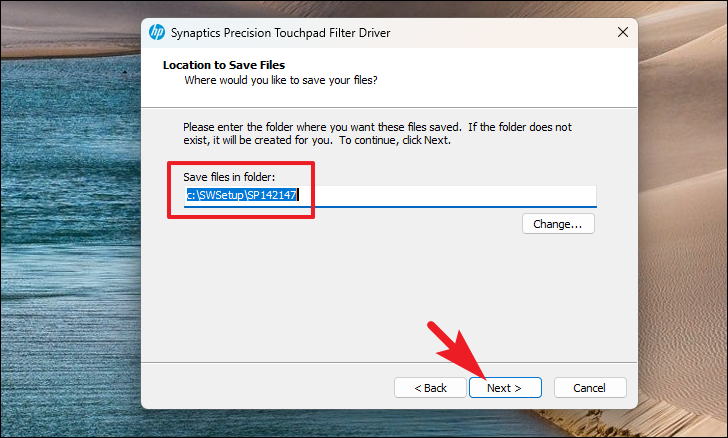
После установки перезагрузите компьютер, чтобы изменения вступили в силу.
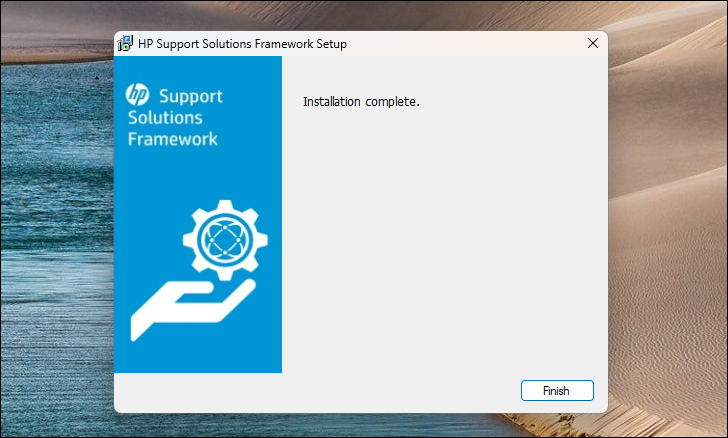
Вот и все, вы успешно загрузили и установили драйвер сенсорной панели Synaptics на свой ПК с Windows 11, используя веб-сайт производителя.
Ну вот, ребята. Установить драйвер сенсорной панели Synaptics очень просто: его нужно загрузить и установить на компьютер с Windows 11.
Насколько публикация полезна?
Нажмите на звезду, чтобы оценить!
Средняя оценка / 5. Количество оценок:
Оценок пока нет. Поставьте оценку первым.
Источник: ip-calculator.ru
Используйте Synaptic для более продвинутого управления программным обеспечением
Менеджер пакетов Synaptic более многофункционален и может выполнять некоторые задачи, которые недоступны в Менеджере приложений Ubuntu . Synaptic имеет более сложный пользовательский интерфейс и не поддерживает новые возможности Менеджера приложений Ubuntu , такие как система оценок и отзывов, поэтому он не рекомендуется новым пользователям Ubuntu.
Synaptic не установлен по умолчанию, но вы можете установить его из архива пакетов Ubuntu.
Установка программ с помощью Synaptic
- Откройте Synaptic через строку поиска Обзора . Потребуется ввести ваш пароль в окне Аутентификация .
- Щёлкните Поиск для поиска приложения или Разделы и просмотрите категории, чтобы найти нужное приложение.
- Щёлкните правой кнопкой на приложении, которое нужно установить и выберите Отметить для установки .
- Если появится запрос об отметке дополнительных изменений, щёлкните Отметить .
- Выберите любые другие приложения, которые хотелось бы установить.
- Выберите Применить , а затем в появившемся окне щёлкните Применить . Выбранные приложения будут загружены и установлены.
За дополнительной информацией об использовании Synaptic обратитесь к Руководству по Synaptic .
Источник: help.ubuntu.com